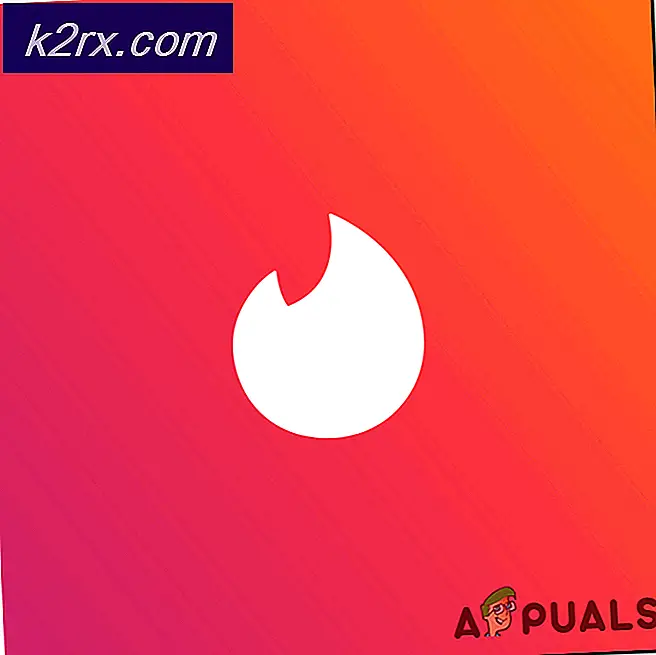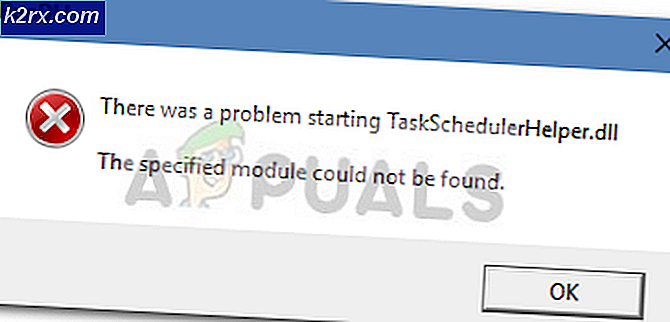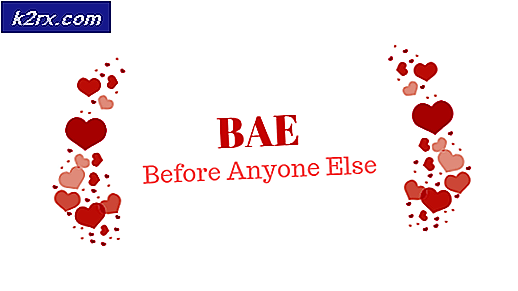PS5: Sådan løser du problemer med Stick Drift i DualSense
I betragtning af det dårlige omdømme som drivproblem på tværs af alle platforme og controllere, hvad enten det er DualShock eller Joy-Con, troede vi, at dette ville være et vigtigt problem, der blev fremhævet af både Sony og Microsoft i fremstillingen af næste generations controllere. Desværre ser det ikke ud til at være tilfældet, og fra det, det ser ud til, har Sony illustreret sin fortid, og Drift Problem er et alvorligt problem i DualSense.
Dette problem inden for DualSense blev fremhævet få uger efter frigivelsen, men på grund af forskellige interesser i nyhederne kom det ikke rigtig i rampelyset. Ting begyndte at ændre sig, da mange flere PS5-brugere begyndte at rapportere dette problem, og forskellige advokatfirmaer meddelte, at de allerede havde indgivet en gruppesag mod Sony.
Antag at du tror, at disse retssager ville resultere i eventuelle rettelser, ja, så gør det ikke. Vi har set dette igen og igen med utallige Joy-Con-retssager, der ikke har fremført noget positivt.
På den anden side, hvis din DualSense-controller driver, og du søger efter en løsning, er dette det rigtige sted. I denne vejledning vil vi fremhæve, hvorfor dette problem opstår, og hvordan man forhindrer det. Tilsvarende vil der også være adskillige løsninger, der vil underbygge dokumenterede rettelser for at eliminere problemet.
Hvad forårsager drift i PS5-controller?
DualSense-controlleren har en liste over hardwareelementer, der opretholder dens funktioner. Disse er meget tekniske at forstå, og da denne artikel ikke handler om, hvordan den fungerer. Vi giver kun en kort beskrivelse af de mest vigtige dele.
Controlleren, som du ville vide, har joysticks, der er meget traditionelle, uden hylde. Ved siden af disse har DualSense den berømte ALPS-joystick, tidligere brugt af DualShock, Xbox One Controller og Switch Pro. Inde i disse får du tre dele, vinkelrette potentiometre; disse er rygraden, der analyserer lodret og vandret bevægelse. Derudover er der også en anden del kaldet "visker", der genkender to tomahawks af bevægelse. Bortset fra disse er der mindre dele som fjedre, pins, sensorer og mere.
Som du kan se på billedet ovenfor, er de to hovedkomponenter disse potentiometre, der yderligere indeholder vinduesviskerne indeni. Drifting i DualSense skyldes altid ændringer, der er relateret til disse to elementer. Her er nogle årsager.
Strakte og beskadigede fjedre
Ofte bliver potentiometrene rustne, hvilket forårsager en ufuldkommenhed i viskerens bevægelse. Dette fører i sidste ende til de forkerte spændingsaflæsninger, og da dette problem er afhængigt af JoyStick. Der er en ny strækning om foråret, der ændrer standardstandpositionen til bevægelse. Som et resultat ser du bevægelse i spillet på trods af ikke at røre ved joystickene. For at forklare det med lette ord er de dele, der sørger for, at Joy-Stick er centreret slidte. Det ovennævnte sker normalt ikke ved menneskelig indsats; i stedet matches disse modulers forventede levetid.
Ifølge det japanske selskab Alps Electric, også kendt som AlpsAline, skaberen af disse potentiometre i DualSense. RKJXV Joysticks forventede levetid er opdelt i 100.000 cyklusser (rotation) og 500.000 cyklusser med center-push-funktion.
Når det er sagt, spiller den forventede levealder en vigtig rolle og set fra en spillerperspektiv. De 100.000 cyklusser og 500.000 center-push er ikke meget. Dette er et problem inden for kernen i fremstillingen; Sony burde tage fat på det.
Snavs og snavs
Husk, at lige under JoySticks er der den afgørende del af controlleren, potentiometeret. Når du spilder en drink eller ikke er klar over, går noget mindre gennem DualSnse små åbninger. Disse lander direkte her og blok aksepunkterne, hvilket ofte resulterer i en nyere position, der forårsager drift. Det lyder måske meget følsomt, men disse controllere fungerer på samme måde som et tastatur. Den eneste forskel er, at en nedrivning kræver en dybtgående forståelse af controlleren.
Bluetooth-interferens
Problemet med Bluetooth-interferens forbundet med PlayStation Controllers Drifing dukkede først op på quora; adskillige brugere klagede over, at deres controllere fungerede fint, når de blev parret gennem en ledning. Først blev denne vurdering, der opretholdt, hvordan Bluetooth kunne forårsage drift, ignoreret. Men over tid begyndte rapporterne at stige, og nu er Bluetooth et alvorligt problem, der kan forårsage drift.
Brudt tommelfinger
Det sidste og mest betydningsfulde problem, der potentielt kan forårsage drift i DualSense, er en ødelagt tommelfingerpind. Dette er let at identificere, men desværre Hvis din tommelfinger er beskadiget, betyder det, at basen også skal beskadiges, og en hel udskiftning af controller ville være nødvendig. Husk, at basen ikke vil blive beskadiget hver gang. Nogle gange er tommelfingeren bare ude af drift og kræver et lille skub for at gendanne den naturlige position.
Sådan stopper du PS5-controller fra drift
Nu hvor du kender komponenterne i PS5-controlleren - DualSense og de primære årsager, der i sidste ende resulterer i drift. Det er på tide, at vi nu analyserer nogle rettelser til Drifting i DualSense, hvilket kan være nyttigt for nogle brugere. På dette givne tidspunkt er dette et alvorligt problem, fordi Sony ikke er i stand til at imødekomme efterspørgslen, og der ikke er mange DualSense-udskiftningsmuligheder. Ikke desto mindre skal du kontakte den handel, der solgte PS5 til dig, og bede dem om udskiftning i tilfælde af garanti.
Kontakt Sony for udskiftning
Første ting først, kontakt forhandleren, der solgte DualSense til dig, og benyt garantien. I disse slags scenarier kan du nemt bede om en udskiftningscontroller. Der er dog et problem, Sony ligger allerede langt bag efterspørgslen og udbuddet; Derfor er det meget urealistisk, at du hurtigt får en erstatning. Hvis dit krav på en eller anden måde forventes, ville tidsrammen for udskiftningscontrolleren at ankomme være for lang.
På den anden side, hvis du ikke er for ivrig efter at udskifte den, eller der ikke er nogen garanti. Følg derefter nedenstående trin.
Udskift ødelagte dele
Dine indledende tanker om at se på titlen kan være forvirrende og alarmerende. Dette bør dog ikke være tilfældet, og hvis jeg er ærlig. Der er masser af tutorials, der kan guide dig om DualSense Controller Teardown. Kerneproblemet med denne selvreparation er, at når du gør noget som dette. Garantien bortfalder automatisk, og du kan ikke længere ansøge om refusion eller udskiftning. Desuden diskuterede vi det allerede i ovenstående trin.
Vores anbefaling er at åbne DualSense Controller, finde ud af, hvad der forårsager drift. Adresser også rettelser, og antag at der er ødelagte dele, gå til Amazon for DualSense-erstatningstilbehør.
Som sædvanlig, hvis du er dårlig med efterforskningen, skal du gå til en reparatør og bede om hjælp. Oddsen for, at han løser floatproblemet, er under alle omstændigheder dobbelt.
Fejlfinding af Bluetooth
Som forklaret tidligere kan Bluetooth-interface være en anden funktion, der forårsager drift i DualSense. Dette er meget let at rette, men først skal du identificere, om dette er problemet. For at gøre det skal du forbinde din DualSense med PlayStation eller PC via Wire og derefter se, om problemet stadig eksisterer. Derefter skal du udføre nedenstående trin.
- Frakobl din DualSense, hvis den fungerede perfekt med ledning.
- Hold nulstillingsknappen nede i 10 sekunder. Hvis du ikke kender dens placering, er det en lille knap, der kræver noget virkelig tyndt at røre ved. Se mere om det her.
- Når nulstillingsprocessen er afsluttet, skal du slutte din DualSense til PlayStation via en ledning. Hold derefter PlayStation-knappen nede, og den skal vises som en ny post.
- Dette fjerner de tidligere Bluetooth-forbindelser, og der oprettes et nyetableret link.
- Antag, at den første proces ikke fungerede for dig, eller måske havde du ikke et kabel.
- Gentag nulstillingsprocessen ved at indsætte noget lille, og klik på knappen i 10 sekunder.
- Når du er færdig, skal du holde PlayStation-logoet og del-knappen samtidigt, og den vises trådløst på skærmen.
Med hensyn til Bluetooth-rettelserne vist ovenfor skal du sørge for at du ikke er for langt fra PlayStation og prøve at teste positioner, der kan give dig de bedste signaler uden noget inputforsinkelse.
Anvend Rotation Test
Rotationstesten var allestedsnærværende blandt DualShock 4 Drift-problemer; alt hvad du skulle gøre var at flytte joysticket 360 og fortsætte med at trykke på det tomme rum på den anden side. Der er ingen forklaring på, hvordan dette hjælper med at løse drivproblemer, men ifølge de fleste brugere på Reddit eliminerer det fjederproblemet og sikrer også, at snavs, der klæber til potentiometre, fjernes.
- Bliv ved med at bevæge din joystick i 360 retning.
- Tryk forsigtigt på den modsatte side af joysticket med din anden hånd.
- Gør dette for hver position, og forhåbentlig hjælper det med at løse Drifting Problem i DualSense
Blæs luft inde i DualSense
Den mest effektive metode til at rense snavs fra enhver controller er luft. Dette er en gennemprøvet metode; du skal bare blæse luft inde i joystickene, og det spreder hurtigt snavs. Hvis du har været opmærksom på de tidligere dele af vores guide, forklarede jeg Dirt's betydning, og hvordan det forhindrer potentiometre plus vinduesviskere i at fungere normalt. Derudover opsummerede jeg også mulighederne for, hvordan det ikke er en menneskelig fejl, snarere fremstilling af fejl, at der er pladser, der tillader snavs og forurening at komme ind.
For at anvende denne løsning og blæse luft, mente jeg ikke nødvendigvis blæser. Det ville være for overvældende og kunne skabe yderligere problemer som forskydning af dele fra deres standardposition. Alt du skal gøre er at anvende starttrinnene til rotationstesten, flytte JoySticks til den ene side. Bagefter vil du have en åben side på den modsatte side, hvorfra du bliver nødt til at blæse luft. Et støvtryk kan være et nyttigt værktøj i dette scenarie. Husk, at du skal identificere, hvilke udløsere der driver, og hvilken side der ikke føles rigtig. Dette kan også kontrolleres ved at trykke på; en bestemt defekt side ville ikke trykke korrekt.
Tryk på og drej tommelfingergreb
I tilfælde af nogen væsentlig partikel, der blokerer tommelfingergreb fra at hvile i deres standardposition. Alt hvad du skal gøre er bare at anvende denne hurtige rutine, der letter vejen og potentielt fjerner den fra potentiometrene. Husk, at dette ofte kun viser sig at være en midlertidig løsning, og det fjerner ikke snavs helt. Med det væsen er det bedst at åbne DualSense og fjerne det, der blokerer aksen fra rotation.
- Flyt tommelfingergrebene i 360 retning i 10 sekunder.
- Gør dette for hver side.
- Tryk derefter på Thumb Grips 5 fem gange på hver side.
- Flyt nu tommelfingergrebet mod uret i 10 sekunder.
- Når det er gjort, skal du teste controlleren igen og se, om drivproblemet stadig eksisterer.
Takeaways
Dette var alle de gennemprøvede rettelser, der kan hjælpe dig med at slippe af med Drifting Problem i DualSense. Det er rimeligt at antage, at den nuværende situation er meget alarmerende. PlayStation 5 blev kun udgivet for et par måneder siden, og som du kunne forvente. Der er ikke mange reservedele på internettet. Desuden, hvis støv forårsager drivproblemet, er det endnu værre, da det er enormt relateret til controllerens design og ikke menneskelig indsats. Vi testede DualSense og bemærkede dens åbninger var alt for brede.
Resumé: Sådan løses drifting i DualSense
For at afslutte alle drivende problemer i DualSense skal du finde ud af, hvilken position på udløserne, der ikke bringer den rigtige støj, når den skubbes. Denne position kan være vært for mange forurenende stoffer, og det er her, du skal blæse luft. Tilsvarende, hvis udløserne ser perfekt ud, skal du se om der er et problem med Bluetooth-interferens og prøve at forbinde DualSense gennem en ledning. Alt taget i betragtning, hvis begge disse situationer ikke var problemet. Så ser det ud til, at dine DualSense-potentiometre er beskadigede og vil kræve alvorlig reparation.
Før alle disse praktiske rettelser, skal du først kontakte Sony kundes repræsentanter.